使用outlook收发邮件设置IMAP账号,系统默认把已发送的邮件保留在个人文件夹。就是系统默认的那个PST文件的,已发送里面。这样imap账号就不能实现同步已发送的邮件了。那么怎么把IMAP账号的已发送邮件同步到IMAP服务器上呢?或者能否修复已发送的保存路径,今天就给大家介绍一个方法,其实outlook2007 和outlook2010是可以修改IMAP保存路径的
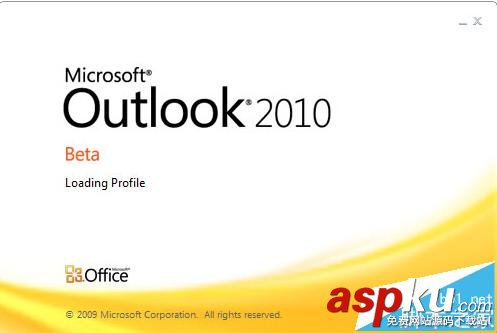
问题现象,设置好的IMAP账号,邮件默认是保留在一个新建的IMAP账号名称PST文件里面。但是已发送却自动存储在个人文件夹的PST已发邮件里面。如图
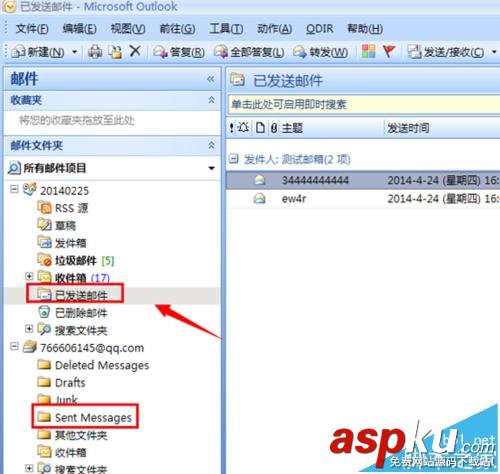
修改outlook iMAP账号已发送保存路径
1、打开outlook 找到菜单栏---工具----账户设置,如下图位置
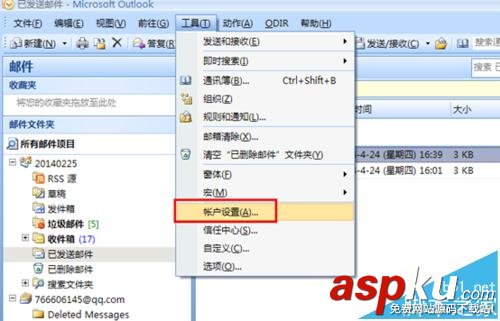
2、进入“账号设置”之后,点击需要修改的IMAP账号,“更改”按钮
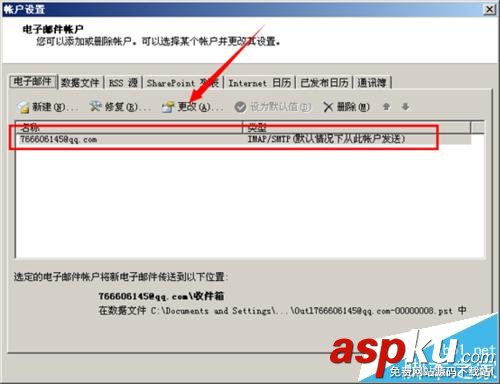
3、点击打开IMAP账号之后,如下图。找到“其他设置‘进入高级设置项目
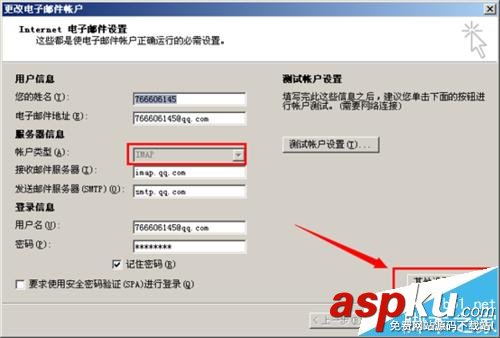
4、这下重点来了,就是这里internet电子邮件设置中“文件夹” 默认是将已发送保存到otulook 已发送文件夹
特别注意:outlook2003没有这个功能,需要通过 邮件规则来实现这个功能,
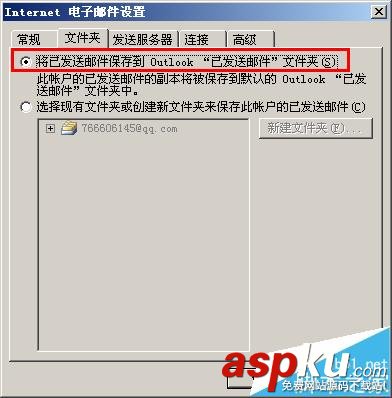
5、修改IMAP已发送保存路径。如果需要修改,选择下方那个选项。并且选择其中一个文件夹,如果需要保存到IMAP账号的已发送就是 IMAP账号的sent 开头的文件夹里面啦。当然你也可以自己新建一个文件进行选择自定义
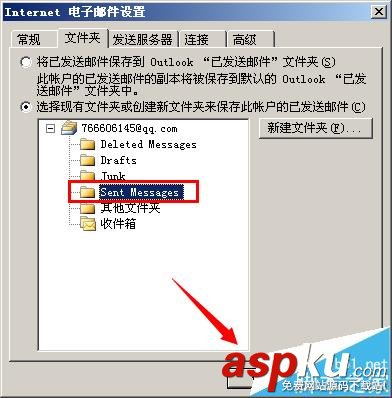
6、设置好之后,确定。再次测试你会发现Imap账号的已发送的邮件,都自动保存到服务器上了
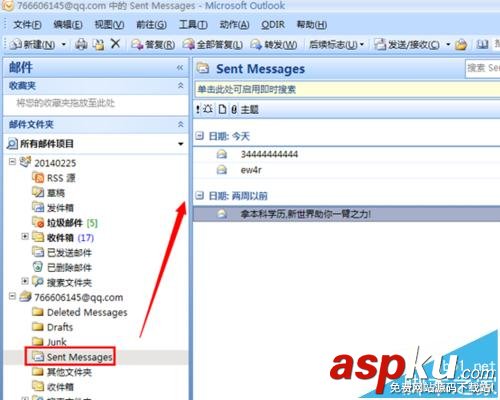
新闻热点
疑难解答